Nhu cầu sử dụng mã QR cho các nội dung để chia sẻ ngày nay đã rất phổ biến. Chẳng hạn tạo mã QR cho link trên trình duyệt Chrome, tạo mã QR trên Google Sheets. Và trong bài viết này người dùng sẽ có thêm công cụ Me QR Generator tạo mã QR cho rất nhiều nội dung trên điện thoại và trên máy tính. Bạn có thể lựa chọn rất nhiều nội dung mà mình muốn tạo mã QR như âm thanh, WiFi, hình ảnh,... Bài viết dưới đây sẽ hướng dẫn bạn dùng Me QR Generator.
Cách dùng Me QR Generator tạo mã QR trên máy tính
Bước 1:
Trước hết người dùng truy cập vào link dưới đây để vào trang web Me QR Generator.
https://me-qr.com/vi/qr-code-generatorBước 2:
Tại giao diện này người dùng tìm nội dung mà bạn muốn chọn tạo mã QR. Chẳng hạn sẽ tạo mã QR cho hình ảnh.
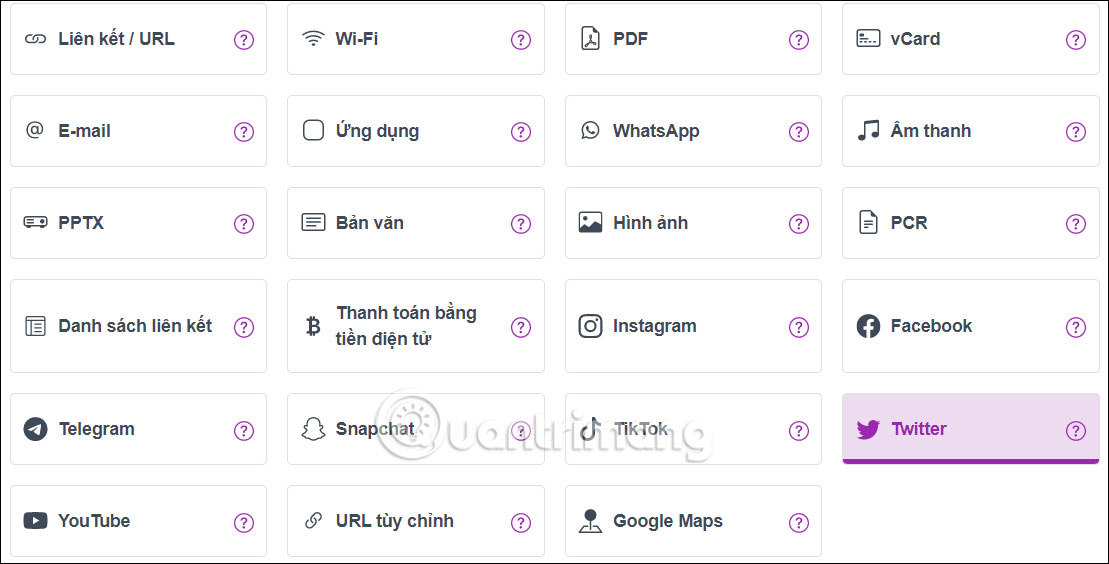
Bước 3:
Trong giao diện này bạn sẽ thực hiện theo hướng dẫn để tải nội dung muốn tạo mã QR lên. Tùy vào nội dung mà bạn chọn là gì mà giao diện tải nội dung lên sẽ khác nhau. Chúng ta sẽ thực hiện theo nội dung như trong hình.
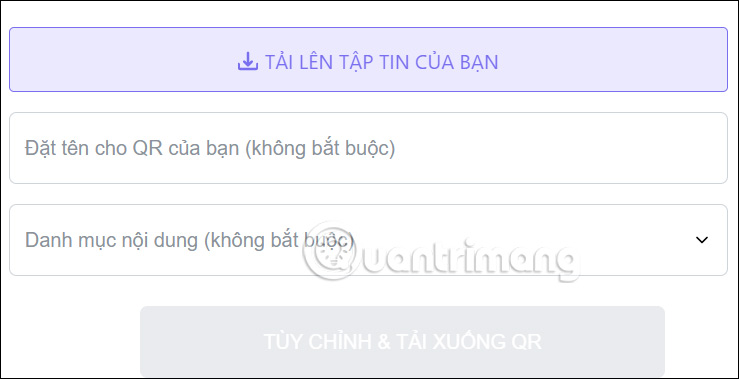
Bước 4:
Sau khi tải hình ảnh lên thì bạn sẽ điền thêm những nội dung khác hiển thị trong giao diện. Những nội dung này bạn có thể điền hoặc không điền cũng được. Tiếp tục nhấn vào Tùy chỉnh & Tải xuống QR.
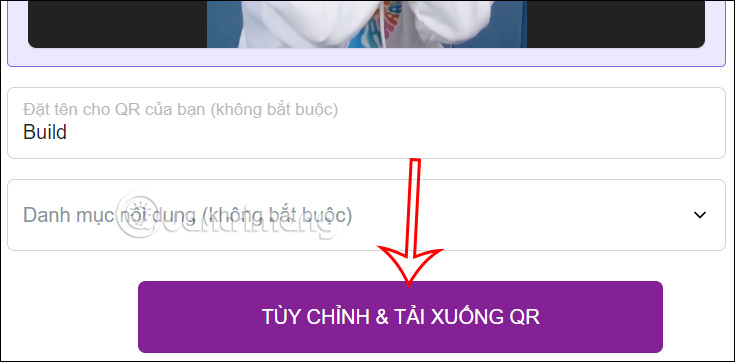
Bước 5:
Chuyển sang giao diện tùy chỉnh mã QR nếu muốn. Tại đây bạn sẽ nhìn thấy các tùy chỉnh mã QR. Chúng ta sẽ nhấn vào mục Khung, Hình dạng & Màu sắc và Logo để điều chỉnh mã QR.
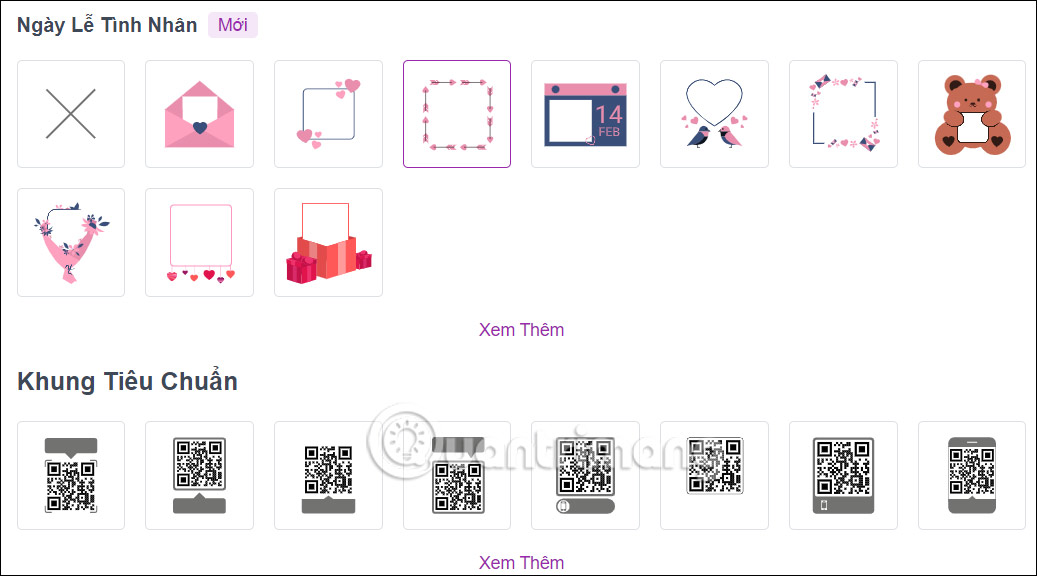
Trong mục Khung chúng ta sẽ điều chỉnh khung mã QR theo từng chủ đề khác nhau.
Bên dưới chúng ta sẽ có rất nhiều tùy chọn khác nhau, bạn có thể tùy biến giao diện mã QR hoặc tải hình ảnh lên theo ý mình.
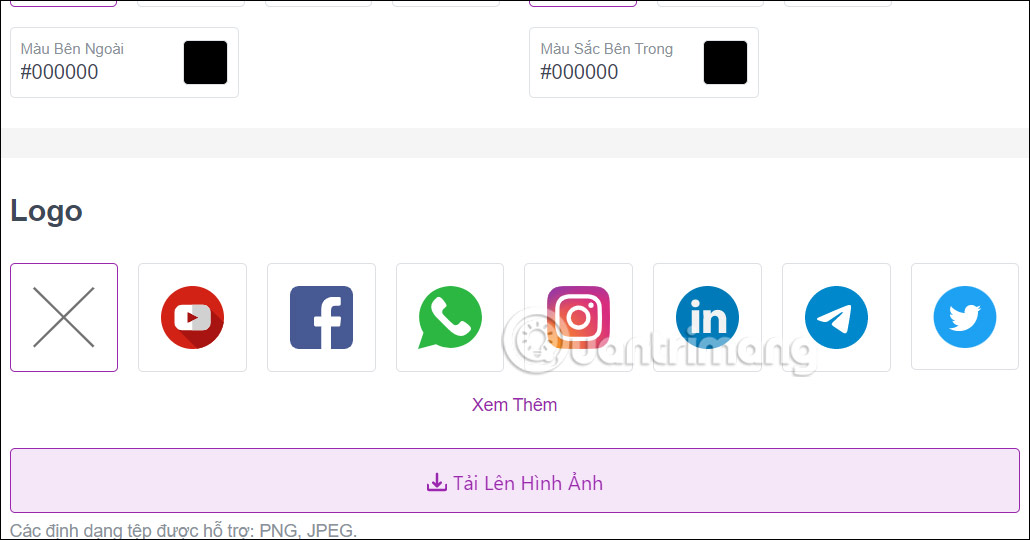
Bước 6:
Sau khi điều chỉnh xong giao diện mã QR thì bạn lựa chọn định dạng của mã QR là SVG hay PNG sau đó nhấn chọn Tải xuống mã QR.
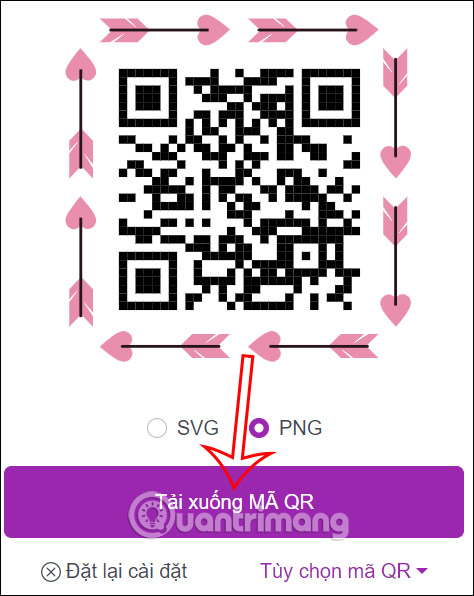
Hướng dẫn dùng Me QR Generator trên điện thoại
Bước 1:
Đầu tiên bạn tải ứng dụng Me QR Generator cho điện thoại theo link dưới đây.
Bước 2:
Tại giao diện trang web, người dùng sẽ tiến hành đăng nhập vào ứng dụng thông qua một số tài khoản hỗ trợ như tài khoản Google, tài khoản Apple hay tài khoản Facebook.
Sau khi đăng nhập thành công ứng dụng, bạn sẽ chọn nội dung mà người dùng muốn tạo mã QR.
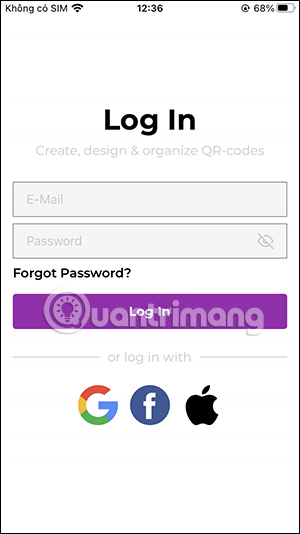
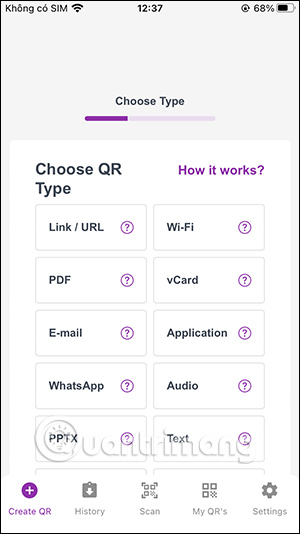
Bước 3:
Chuyển vào giao diện tạo mã QR, đầu tiên bạn sẽ nhập nội dung theo yêu cầu. Tùy vào loại nội dung mà bạn muốn tạo mã QR là gì mà hướng dẫn sẽ khác nhau. Tùy chỉnh xong thì nhấn Customize & Download QR.
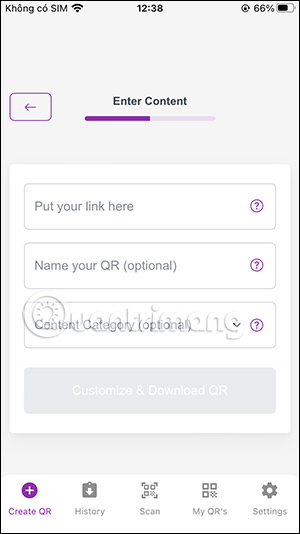
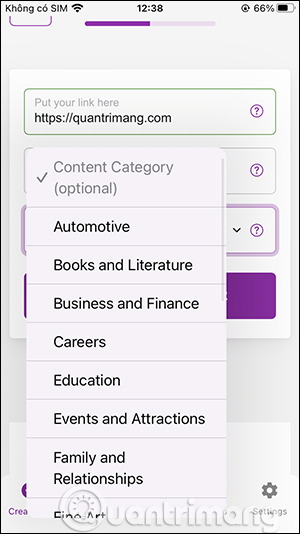
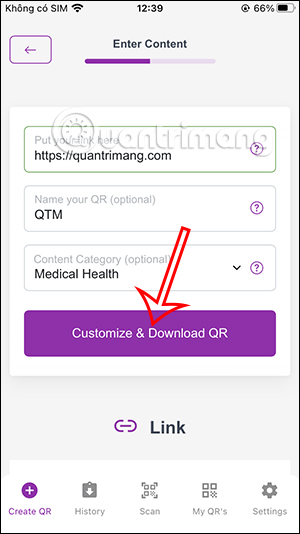
Bước 4:
Lúc này sẽ chuyển sang giao diện thiết kế mã QR theo ý bạn với rất nhiều tùy chọn như hình dưới đây. Tại đây bạn sẽ tạo khung cho mã QR, kích thước, chèn logo vào mã QR hay không,..
Mỗi một thiết kế sẽ đều được hiển thị qua hình ảnh thu nhỏ mã QR ở cạnh phải màn hình.
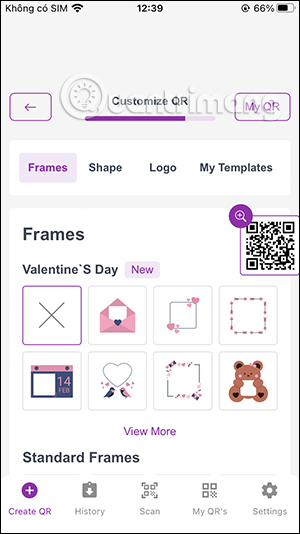
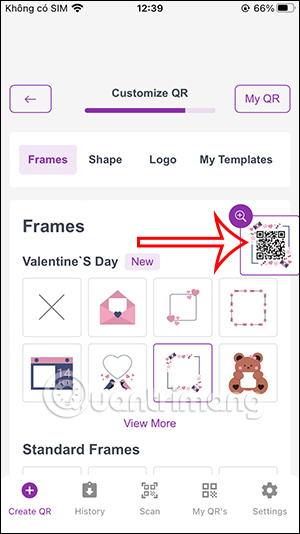
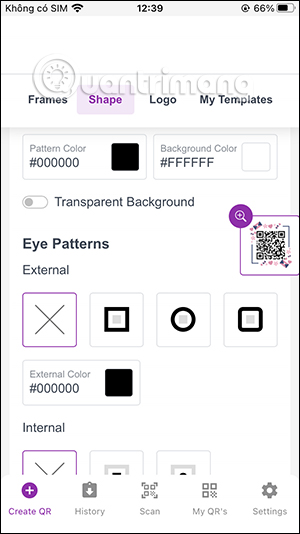
Phần logo cho mã QR người dùng có thể tự tải ảnh của mình lên.
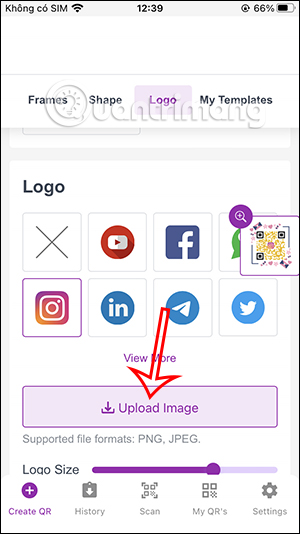
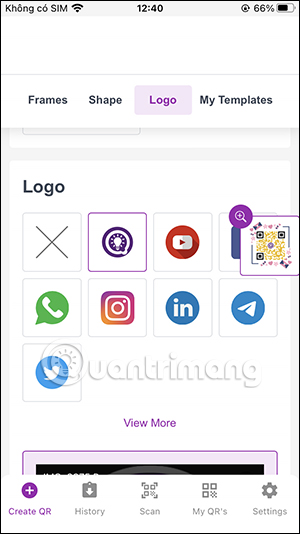
Bước 5:
Cuối cùng người dùng sẽ chọn định dạng cho mã QR, rồi nhấn Download QR code để tiến hành tải mã QR xuống điện thoại của bạn. Ngay sau đó chúng ta đã có được mã QR để sử dụng.
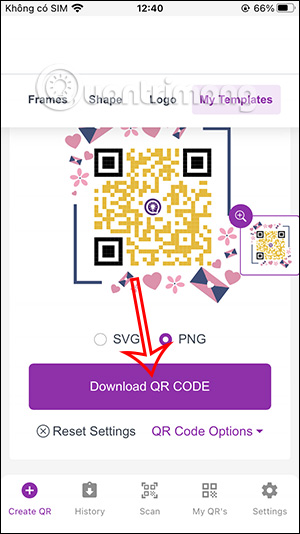
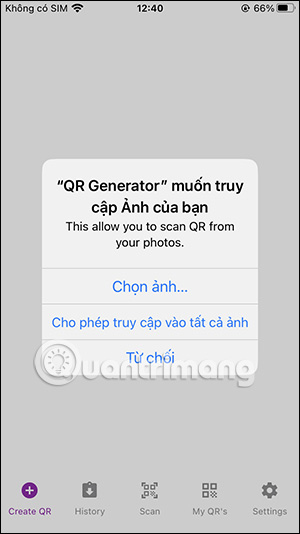
 Công nghệ
Công nghệ  AI
AI  Windows
Windows  iPhone
iPhone  Android
Android  Học IT
Học IT  Download
Download  Tiện ích
Tiện ích  Khoa học
Khoa học  Game
Game  Làng CN
Làng CN  Ứng dụng
Ứng dụng 






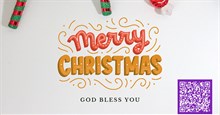
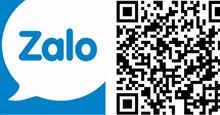
 Thương mại Điện tử
Thương mại Điện tử  Nhạc, phim, truyện online
Nhạc, phim, truyện online  Phần mềm học tập
Phần mềm học tập 









 Linux
Linux  Đồng hồ thông minh
Đồng hồ thông minh  macOS
macOS  Chụp ảnh - Quay phim
Chụp ảnh - Quay phim  Thủ thuật SEO
Thủ thuật SEO  Phần cứng
Phần cứng  Kiến thức cơ bản
Kiến thức cơ bản  Lập trình
Lập trình  Dịch vụ công trực tuyến
Dịch vụ công trực tuyến  Dịch vụ nhà mạng
Dịch vụ nhà mạng  Quiz công nghệ
Quiz công nghệ  Microsoft Word 2016
Microsoft Word 2016  Microsoft Word 2013
Microsoft Word 2013  Microsoft Word 2007
Microsoft Word 2007  Microsoft Excel 2019
Microsoft Excel 2019  Microsoft Excel 2016
Microsoft Excel 2016  Microsoft PowerPoint 2019
Microsoft PowerPoint 2019  Google Sheets
Google Sheets  Học Photoshop
Học Photoshop  Lập trình Scratch
Lập trình Scratch  Bootstrap
Bootstrap  Năng suất
Năng suất  Game - Trò chơi
Game - Trò chơi  Hệ thống
Hệ thống  Thiết kế & Đồ họa
Thiết kế & Đồ họa  Internet
Internet  Bảo mật, Antivirus
Bảo mật, Antivirus  Doanh nghiệp
Doanh nghiệp  Ảnh & Video
Ảnh & Video  Giải trí & Âm nhạc
Giải trí & Âm nhạc  Mạng xã hội
Mạng xã hội  Lập trình
Lập trình  Giáo dục - Học tập
Giáo dục - Học tập  Lối sống
Lối sống  Tài chính & Mua sắm
Tài chính & Mua sắm  AI Trí tuệ nhân tạo
AI Trí tuệ nhân tạo  ChatGPT
ChatGPT  Gemini
Gemini  Điện máy
Điện máy  Tivi
Tivi  Tủ lạnh
Tủ lạnh  Điều hòa
Điều hòa  Máy giặt
Máy giặt  Cuộc sống
Cuộc sống  TOP
TOP  Kỹ năng
Kỹ năng  Món ngon mỗi ngày
Món ngon mỗi ngày  Nuôi dạy con
Nuôi dạy con  Mẹo vặt
Mẹo vặt  Phim ảnh, Truyện
Phim ảnh, Truyện  Làm đẹp
Làm đẹp  DIY - Handmade
DIY - Handmade  Du lịch
Du lịch  Quà tặng
Quà tặng  Giải trí
Giải trí  Là gì?
Là gì?  Nhà đẹp
Nhà đẹp  Giáng sinh - Noel
Giáng sinh - Noel  Hướng dẫn
Hướng dẫn  Ô tô, Xe máy
Ô tô, Xe máy  Tấn công mạng
Tấn công mạng  Chuyện công nghệ
Chuyện công nghệ  Công nghệ mới
Công nghệ mới  Trí tuệ Thiên tài
Trí tuệ Thiên tài